エルミタ的速攻撮って出しレビュー Vol.1189
2022.09.05 更新
文:編集部 Tawashi/撮影:pepe
ここからは「G2412」をPCやPS5と接続。動画を交えてパフォーマンスチェックを進めていこう。検証機はIntel Z490マザーボードに、10コア20スレッドのIntel Core i9-10900K、GeForce RTX 3080、メインメモリは64GB(32GB×2)を搭載するMSIのゲーミングデスクトップPC「Aegis Ti5 10TE-018JP」。ゲーミングPCとしては十分なスペックだ。

|
エルミタ液晶レビューで活躍中の「Aegis Ti5 10TE-018JP」。グラフィックスカードにGeForce RTX 3080を搭載するゲーミングPCだ |
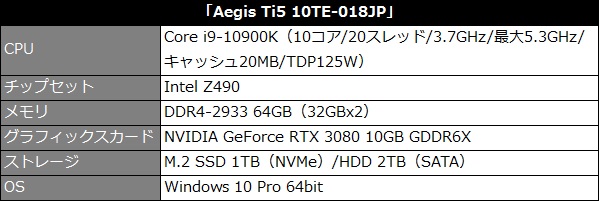
|
まずは風景動画を見ながら映り具合を確認する。液晶パネルはフルHD(1,920×1,080ドット)対応。IPS方式を採用することで水平垂直ともに178°と広い視野角を持ち、角度による画質の変化が抑えられている印象だ。また、目の前に置いた画面全体が視野に入り、上下左右の表示もすぐに認識できるため、マウス(またはコントローラーのステッック)を左右に振るような動きの激しいゲームにも向いているだろう。

|
輝度は250cd/㎡と最近のモデルとしては控えめのため、日中など明るい部屋ではやや暗く感じるシーンがあるかもしれない。ただしサイズは23.8型と大きくないため、実際にゲームをする場合は画面に近い距離で使うシーンが多くなる。そう考えると、ちょうどいい明るさかもしれない。

|

|
また、PS5やXbox Series Xといった最新のゲーミングコンソールでは、対応するゲームタイトルで120FPSの出力が可能。PCのゲームだけではなく、コンシューマゲーム機でもなめらかなゲームを楽しむことができる。そのほか、HDMIで接続した機器間で相互連動するHDMI CECにも対応している。液晶TVでは当たり前の機能となりつつあるが、接続したデバイスが連動起動する便利機能のひとつだ。

|
なお、リフレッシュレートを最大の170Hzに設定し動作時の消費電力をワットチェッカーで計測したところ、PC起動後10分間放置したアイドル時、ゲームプレイ時はともに17W、輝度をデフォルトの70から100に変更した時は19Wに微増した。
MSIゲーミング液晶ディスプレイお馴染みの機能である、「ナイトビジョン」の効果を見ていこう。使用タイトルは「Hellblade: Senua’s Sacrifice」だ。暗いシーンを見やすくするだけではなく、明暗差が大きなシーンで暗部の明るさを持ち上げて視認性を改善させることができる機能。液晶の輝度調整では画面全体が一律で変化するのに対し、「ナイトビジョン」は、5段階の設定「オフ/通常/強い/最も強い/A.I.」で輝度を最適化することができ、白飛びを抑えゲームの雰囲気を損なうことなく視認性を高めることができる。

|

|
実際に動作させた様子は以下の動画に詳しいが、設定「オフ」と「最も強い」を比較すると効果が分かり易い。FPSやバトロワ系なら「最も強い」にすると物陰に潜む敵の発見や暗めの建物内部で有利になるはずだ。ただし長時間プレイしていると目が疲れやすくなるかもしれない。設定は簡単で、右手を伸ばすとすぐに届く位置にある背面のOSDキーから変更可能。プレイするゲームやコンテンツによって都度カスタマイズするといいだろう。
テストセッションの最後は、リフレッシュレートの違いを体感してみよう。レースゲーム「Assetto Corsa」のリプレイを使用し、リフレッシュレート60Hz/120Hz/170Hzでそれぞれの違いを比較する。テストではディスプレイ同期を有効化するとともに、デジタルスチルカメラのスーパースローモーションにより画面を直接撮影した。
一般的な60Hz環境と比較すると、約3倍近いリフレッシュレートとなる170Hz。ご覧の通り別次元の滑らかさになっているのが分かる。液晶側はオーバークロックで負荷が掛かっている状態だが、ゴースト等も発生しておらず画質の破綻はない。解像度が1,920×1,080ということもあり、PCがミドルクラスのスペックなら170Hzという高リフレッシュレート環境を構築することができるのは大きなメリットだ。

